Was ist der Hheo-Virus??
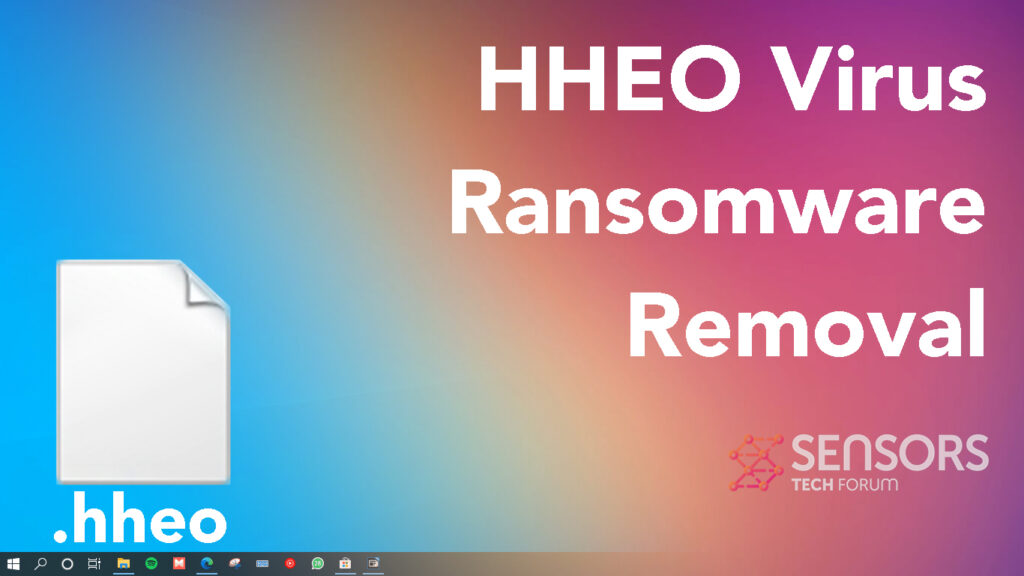 Hheo-Virus ist der Name einer fiesen Ransomware-Infektion, die zu einer großen Fadenfamilie gehört, allgemein bekannt als STOP/DJVU-Viren. Das Hauptziel dieser Viren besteht darin, heimlich in Ihren PC einzudringen und Dateien zu scannen und zu verschlüsseln, um Sie zur Zahlung einer Lösegeldgebühr in Form von Bitcoin zu erpressen. Dieser spezielle Virus verwendet die Dateierweiterung .hheo und einen Erpresserbrief, mit der Erpresserbotschaft, die als _readme.txt-Datei bekannt ist.
Hheo-Virus ist der Name einer fiesen Ransomware-Infektion, die zu einer großen Fadenfamilie gehört, allgemein bekannt als STOP/DJVU-Viren. Das Hauptziel dieser Viren besteht darin, heimlich in Ihren PC einzudringen und Dateien zu scannen und zu verschlüsseln, um Sie zur Zahlung einer Lösegeldgebühr in Form von Bitcoin zu erpressen. Dieser spezielle Virus verwendet die Dateierweiterung .hheo und einen Erpresserbrief, mit der Erpresserbotschaft, die als _readme.txt-Datei bekannt ist.
Lesen Sie diesen Artikel, wenn Sie mehr Details über diesen Virus erfahren möchten und erfahren möchten, wie Sie ihn vollständig loswerden und Ihre Dateien durch Entschlüsseln reparieren können.

Zusammenfassung des Hheo-Virus
| Name | Heo-Virus, auch bekannt als UDS:Trojan.Win32.Chapak.gen, Lösegeld:Win32/StopCrypt.KM!MTB, Win32:PWSX-gen [Trj], Win32:PWSX-gen [Trj], Eine Variante von Win32/GenKryptik.FHJB |
| Dateierweiterung | .Hallo |
| Art | Ransomware, Cryptovirus |
| kurze Beschreibung | Die Ransomware verschlüsselt Dateien auf Ihrem Computersystem und verlangt ein Lösegeld angeblich bezahlt werden, um sie zu erholen. |
| Symptome | Die Heo-Virus Ransomware verschlüsselt Ihre Dateien, indem es ihnen die Erweiterung .Hheo anhängt. |
| Ransom Anspruchsvolle Hinweis | _readme.txt |
| Verteilungsmethode | Spam-E-Mails, E-Mail-Anhänge |
| Detection Tool |
Überprüfen Sie, ob Ihr System von Malware betroffen ist
Herunterladen
Malware Removal Tool
|
Heo-Virus – Wie funktioniert es Infect?
Das Hheo-Virus ist ein Teil der STOPP Ransomware Familie der Infektionen, die die neuesten erkannten Varianten enthält, Verwendung der .hgsh, .yqal und .mljx Erweiterungen. Alle diese Varianten werden in der Regel auf einem der beiden folgenden Wege auf Computern verbreitet:
- Wenn Sie einen Dateityp heruntergeladen haben, der bei der Ausführung die Infektion verursacht hat.
- Wenn Sie einen E-Mail-Anhang heruntergeladen oder auf einen Link geklickt haben, der in einer an Sie gesendeten E-Mail-Nachricht geteilt wird, die wichtig erscheint.
Wenn Ihr Computer den Virus durch Öffnen eines E-Mail-Anhangs infiziert hat, dann besteht die große Chance, dass dieser Anhang vorgibt, eines der folgenden Dokumente zu sein:
- Einkünfte.
- Rechnungen.
- Arbeitsbezogene Dateien.
- E-Tickets für Events oder Flüge.
Wenn das Opfer den Anhang herunterlädt und ausführt, denken, dass es sich um eine legitime Datei handelt, die höchstwahrscheinlich etwas sehr Wichtiges ist, Sie werden aufgefordert, den Inhalt der Datei zu aktivieren, was den folgenden Infektionsprozess auslöst:
Eine andere Möglichkeit, diesen Virus zu bekommen, besteht möglicherweise darin, eine Datei herunterzuladen, die auf eine Software-Download-Website mit geringer Reputation hochgeladen wurde. Viele Opfer dieses Virus berichten, dass ihre PCs durch die folgenden Dateien infiziert wurden, die von solchen Websites heruntergeladen wurden:
- Key-Generator (oder Keygen).
- Gefälschte Installationsdateien.
- Software-Patches.
- Selbstextrahierende Archive oder reguläre Archive.
- Geknackte tragbare Versionen von Apps.
- Software- oder Spiel-Cracks.
Heo-Virus – Was tut es?
Sobald der Virus Ihr Computersystem infiziert, es hinterlässt die _readme.txt Datei. Sein Zweck besteht darin, Sie auf das Vorhandensein des Virus aufmerksam zu machen und Sie dazu zu bringen, Hunderte von Dollar in Bitcoin an die Cyberkriminellen für Ihre Dateien zu zahlen.
Das Erpresserbrief hat die folgende Meldung:
Andere Aktivitäten, an denen dieser Virus höchstwahrscheinlich beteiligt ist und den Registrierungseditor Ihres Computersystems verändert, Noch wichtiger ist die Ausrichtung auf die folgenden Windows-Unterschlüssel:
- HKEY_CURRENT_USER Software Microsoft Windows Currentversion Run
- HKEY_LOCAL_MACHINE Software Microsoft Windows Currentversion Run
- HKEY_LOCAL_MACHINE Software Microsoft Windows Currentversion RunOnce
- HKEY_CURRENT_USER Software Microsoft Windows Currentversion RunOnce
Nicht nur das, Der Hheo-Virus kann sich jedoch auch mit einem Command-and-Control-Server verbinden und seine schädlichen Payload-Dateien herunterladen, die sich in den folgenden Windows-Verzeichnissen befinden könnten:
- %AppData%
- %Local%
- %Temp%
- %System%
- %system32%
- %Windows-%
- %Systemdrive%
- %LocalLow%
.hheo-Dateien – Was sind Sie?
Die .hheo-Dateien werden mit geänderten Kerndaten durch den Verschlüsselungsmodus verschlüsselt, der von diesem Virus verwendet wird. Wenn es Dateien verschlüsselt, der Virus überspringt das Scannen der Systemverzeichnisse von Windows und gilt für Ihre am häufigsten verwendeten Dateitypen, auf der Grundlage ihrer Dateierweiterungen, zum Beispiel die folgenden:
- Audio-Dateiformate (.mp3, .wav, usw.).
- Bilder (.jpg, .png, .etc).
- Video-Dateitypen (.mp4, .avi, usw.).
- Archiv (.Reißverschluss, .rar, etc).
- Dokumentdateiarten (.docx, .pptx, usw.).
- Andere Arten von häufig verwendeten Daten.
Wenn der Hheo-Virus abgeschlossen ist Verschlüsselung Ihre Dateien, es verwendet seine eigene Dateierweiterung nach der Original jeder Datei, so dass sie wie folgt aussehen:
Bild.jpg.hallo

So entfernen Sie den Hheo-Virus?
Der Hheo-Virus kann effektiv von Ihrem Computer gelöscht werden, indem Sie die folgenden Entfernungsschritte befolgen. Es wurde entwickelt, um Ihnen zu helfen, sich manuell oder automatisch um diese Bedrohung zu kümmern. Wenn Sie die beste und effektivste Entfernung wünschen, Unser Vorschlag ist derselbe wie jeder Experte Ihnen sagen würde, und das heißt, Ihr Gerät mit einer professionellen Anti-Malware-Software zu scannen. Ein solches Sicherheitstool wird oft von jedem Experten empfohlen, da es in der Lage ist, Ihren PC gründlich zu überprüfen und ihn von allen Arten von Bedrohungen zu befreien.
So entschlüsseln Sie .hheo-Dateien?
Um Dateien effektiv zu entschlüsseln, mit Offline-Schlüsseln, Die einzige Arbeitsmethode scheint bisher die folgende zu sein Anleitung zur STOP Ransomware-Dateientschlüsselung oder die Videoanleitung unten.
Videoanleitung zur Verwendung des STOP Ransomware Decryptor:
- Schritt 1
- Schritt 2
- Schritt 3
- Schritt 4
- Schritt 5
Schritt 1: Scannen Sie mit dem SpyHunter Anti-Malware-Tool nach Hheo



Automatische Entfernung von Ransomware - Videoanleitung
Schritt 2: Uninstall Hheo and related malware from Windows
Hier ist ein Verfahren, in wenigen einfachen Schritten der in der Lage sein sollte, die meisten Programme deinstallieren. Egal ob Sie mit Windows arbeiten 10, 8, 7, Vista oder XP, diese Schritte werden den Job zu erledigen. Ziehen Sie das Programm oder den entsprechenden Ordner in den Papierkorb kann eine sehr schlechte Entscheidung. Wenn Sie das tun, Bits und Stücke des Programms zurückbleiben, und das kann zu instabilen Arbeit von Ihrem PC führen, Fehler mit den Dateitypzuordnungen und anderen unangenehmen Tätigkeiten. Der richtige Weg, um ein Programm von Ihrem Computer zu erhalten, ist es zu deinstallieren. Um das zu tun:


 Befolgen Sie die obigen Anweisungen und Sie werden die meisten unerwünschten und bösartigen Programme erfolgreich löschen.
Befolgen Sie die obigen Anweisungen und Sie werden die meisten unerwünschten und bösartigen Programme erfolgreich löschen.
Schritt 3: Reinigen Sie alle Register, erstellt von Hheo auf Ihrem Computer.
Die in der Regel gezielt Register von Windows-Rechnern sind die folgenden:
- HKEY_LOCAL_MACHINE Software Microsoft Windows Currentversion Run
- HKEY_CURRENT_USER Software Microsoft Windows Currentversion Run
- HKEY_LOCAL_MACHINE Software Microsoft Windows Currentversion RunOnce
- HKEY_CURRENT_USER Software Microsoft Windows Currentversion RunOnce
Sie können auf sie zugreifen, indem Sie den Windows-Registrierungs-Editor und löschen Sie alle Werte öffnen, erstellt von Hheo dort. Dies kann passieren, darunter indem Sie die Schritte:


 Spitze: Um einen Virus erstellten Wert zu finden, Sie können sich auf der rechten Maustaste und klicken Sie auf "Ändern" um zu sehen, welche Datei es wird ausgeführt. Ist dies der Virus Speicherort, Entfernen Sie den Wert.
Spitze: Um einen Virus erstellten Wert zu finden, Sie können sich auf der rechten Maustaste und klicken Sie auf "Ändern" um zu sehen, welche Datei es wird ausgeführt. Ist dies der Virus Speicherort, Entfernen Sie den Wert.
Bevor es losgeht "Schritt 4", Bitte booten wieder in den Normalmodus, falls Sie sich gerade im abgesicherten Modus.
Dies ermöglicht es Ihnen, zu installieren und zu Verwendung SpyHunter 5 erfolgreich.
Schritt 4: Starten Sie Ihren PC im abgesicherten Modus, um Hheo zu isolieren und zu entfernen





Schritt 5: Versuchen Sie, von Hheo verschlüsselte Dateien wiederherzustellen.
Verfahren 1: Verwenden Sie STOP Decrypter von Emsisoft.
Nicht alle Varianten dieser Ransomware können kostenlos entschlüsselt werden, aber wir haben die Entschlüsselungsvorrichtung, die von Forschern hinzugefügt, die häufig mit den Varianten aktualisiert wird, die schließlich entschlüsselt worden. Sie können Ihre Dateien mit den nachstehenden Anweisungen versuchen und entschlüsseln, aber wenn sie nicht funktionieren, leider Ihre Variante der Ransomware Virus dann nicht entschlüsselbar.
Folgen Sie den Anweisungen unten, um den Decrypter Emsisoft zu verwenden und entschlüsseln Sie Ihre Dateien kostenlos. Sie können Download der Emsisoft Entschlüsselungs-Tool verknüpft hier und dann folgen die nachstehenden Schritte zur Verfügung gestellt:
1 Rechtsklick auf dem Decrypter und klicken Sie auf Als Administrator ausführen Wie nachfolgend dargestellt:

2. Vereinbaren Sie mit den Lizenzbedingungen:

3. Klicke auf "Ordner hinzufügen" und fügen Sie dann die Ordner, in denen Sie Dateien entschlüsselt wollen wie unten gezeigt:

4. Klicke auf "Entschlüsselt" und warten auf Ihre Dateien decodiert werden.

Notiz: Kredit für den decryptor geht Forscher Emsisoft, die den Durchbruch mit diesem Virus gemacht haben.
Verfahren 2: Verwenden Sie eine Datenwiederherstellungssoftware
Ransomware-Infektionen und Hheo zielen darauf ab, Ihre Dateien mit einem Verschlüsselungsalgorithmus zu verschlüsseln, der möglicherweise sehr schwer zu entschlüsseln ist. Dies ist, warum wir ein Datenrückgewinnungsverfahren vorgeschlagen haben, die Sie um direkte Entschlüsselung gehen können helfen und versuchen, Ihre Dateien wiederherstellen. Beachten Sie, dass diese Methode nicht sein kann 100% wirksam, aber Sie können auch ein wenig oder viel in verschiedenen Situationen helfen.
Klicken Sie einfach auf den Link und oben auf die Menüs der Website, wählen Datenwiederherstellung - Datenwiederherstellungs-Assistent für Windows oder Mac (abhängig von Ihrem Betriebssystem), Laden Sie das Tool herunter und führen Sie es aus.
Hheo-FAQ
What is Hheo Ransomware?
Hey ist ein Ransomware Infektion - Die schädliche Software, die still in Ihren Computer eindringt und entweder den Zugriff auf den Computer selbst blockiert oder Ihre Dateien verschlüsselt.
Viele Ransomware-Viren verwenden ausgefeilte Verschlüsselungsalgorithmen, um Ihre Dateien unzugänglich zu machen. Das Ziel von Ransomware-Infektionen besteht darin, eine Lösegeldzahlung zu verlangen, um wieder auf Ihre Dateien zugreifen zu können.
What Does Hheo Ransomware Do?
Ransomware im Allgemeinen ist ein schädliche Software das ist entworfen um den Zugriff auf Ihren Computer oder Ihre Dateien zu blockieren bis ein Lösegeld gezahlt wird.
Ransomware-Viren können das auch Ihr System beschädigen, Daten beschädigen und Dateien löschen, was zum dauerhaften Verlust wichtiger Dateien führt.
How Does Hheo Infect?
Über mehrere Wege. Hheo Ransomware infiziert Computer durch Senden über Phishing-E-Mails, mit Virusanhaftung. Dieser Anhang wird normalerweise als wichtiges Dokument maskiert, wie eine Rechnung, Bankdokument oder sogar ein Flugticket und es sieht für Benutzer sehr überzeugend aus.
Another way you may become a victim of Hheo is if you Laden Sie ein gefälschtes Installationsprogramm herunter, Crack oder Patch von einer Website mit geringer Reputation oder wenn Sie auf einen Virenlink klicken. Viele Benutzer berichten von einer Ransomware-Infektion durch Herunterladen von Torrents.
How to Open .Hheo files?
Sie can't ohne Entschlüsseler. An dieser Stelle, die .Hallo Dateien sind verschlüsselt. Sie können sie erst öffnen, wenn sie mit einem bestimmten Entschlüsselungsschlüssel für den jeweiligen Algorithmus entschlüsselt wurden.
Was tun, wenn ein Entschlüsseler nicht funktioniert??
Keine Panik, und Sichern Sie die Dateien. Wenn ein Entschlüsseler Ihre nicht entschlüsselt hat .Hallo Dateien erfolgreich, dann verzweifle nicht, weil dieser Virus noch neu ist.
Kann ich wiederherstellen ".Hallo" Dateien?
Ja, Manchmal können Dateien wiederhergestellt werden. Wir haben mehrere vorgeschlagen Methoden zur Wiederherstellung von Dateien Das könnte funktionieren, wenn Sie wiederherstellen möchten .Hallo Dateien.
Diese Methoden sind in keiner Weise 100% garantiert, dass Sie Ihre Dateien zurückerhalten können. Aber wenn Sie ein Backup haben, Ihre Erfolgschancen sind viel größer.
How To Get Rid of Hheo Virus?
Der sicherste und effizienteste Weg zur Entfernung dieser Ransomware-Infektion ist die Verwendung von a professionelles Anti-Malware-Programm.
Es wird nach Hheo-Ransomware suchen und diese finden und dann entfernen, ohne Ihren wichtigen .Hheo-Dateien zusätzlichen Schaden zuzufügen.
Kann ich Ransomware den Behörden melden??
Falls Ihr Computer mit einer Ransomware-Infektion infiziert wurde, Sie können es den örtlichen Polizeibehörden melden. Es kann Behörden weltweit dabei helfen, die Täter hinter dem Virus zu verfolgen und zu ermitteln, der Ihren Computer infiziert hat.
Unten, Wir haben eine Liste mit Regierungswebsites erstellt, Hier können Sie einen Bericht einreichen, falls Sie Opfer eines Cyberkriminalität:
Cyber-Sicherheitsbehörden, Verantwortlich für die Bearbeitung von Ransomware-Angriffsberichten in verschiedenen Regionen auf der ganzen Welt:
Deutschland - Offizielles Portal der deutschen Polizei
Vereinigte Staaten - IC3 Internet Crime Complaint Center
Großbritannien - Action Fraud Police
Frankreich - Innenministerium
Italien - Staatliche Polizei
Spanien - Nationale Polizei
Niederlande - Strafverfolgung
Polen - Polizei
Portugal - Justizpolizei
Griechenland - Cyber Crime Unit (Griechische Polizei)
Indien - Polizei von Mumbai - CyberCrime-Untersuchungszelle
Australien - Australisches High Tech Crime Center
Berichte können in unterschiedlichen Zeiträumen beantwortet werden, abhängig von Ihren lokalen Behörden.
Können Sie verhindern, dass Ransomware Ihre Dateien verschlüsselt??
Ja, Sie können Ransomware verhindern. Der beste Weg, dies zu tun, besteht darin, sicherzustellen, dass Ihr Computersystem mit den neuesten Sicherheitspatches aktualisiert wird, Verwenden Sie ein seriöses Anti-Malware-Programm und Firewall, Sichern Sie Ihre wichtigen Dateien regelmäßig, und vermeiden Sie das Anklicken bösartige Links oder unbekannte Dateien herunterladen.
Can Hheo Ransomware Steal Your Data?
Ja, in den meisten Fällen Ransomware wird Ihre Informationen stehlen. It is a form of malware that steals data from a user's computer, verschlüsselt es, und fordert dann ein Lösegeld, um es zu entschlüsseln.
Vielfach, die Malware-Autoren oder Angreifer drohen damit, die Daten zu löschen bzw veröffentlichen Sie es online es sei denn, das Lösegeld wird bezahlt.
Kann Ransomware WLAN infizieren?
Ja, Ransomware kann WLAN-Netzwerke infizieren, da böswillige Akteure damit die Kontrolle über das Netzwerk erlangen können, vertrauliche Daten stehlen, und Benutzer sperren. Wenn ein Ransomware-Angriff erfolgreich ist, Dies könnte zu einem Dienst- und/oder Datenverlust führen, und in einigen Fällen, finanzielle Verluste.
Soll ich Ransomware bezahlen?
Nicht, Sie sollten Ransomware-Erpresser nicht bezahlen. Ihre Zahlung ermutigt nur Kriminelle und garantiert nicht, dass die Dateien oder Daten wiederhergestellt werden. Der bessere Ansatz besteht darin, ein sicheres Backup wichtiger Daten zu haben und von vornherein auf die Sicherheit zu achten.
What Happens If I Don't Pay Ransom?
If you don't pay the ransom, Die Hacker haben möglicherweise immer noch Zugriff auf Ihren Computer, Daten, oder Dateien und kann weiterhin damit drohen, sie offenzulegen oder zu löschen, oder sie sogar zur Begehung von Cyberkriminalität nutzen. In einigen Fällen, sie können sogar weiterhin zusätzliche Lösegeldzahlungen verlangen.
Kann ein Ransomware-Angriff erkannt werden??
Ja, Ransomware erkannt werden kann. Anti-Malware-Software und andere fortschrittliche Sicherheitstools kann Ransomware erkennen und den Benutzer warnen wenn es auf einer Maschine vorhanden ist.
Es ist wichtig, über die neuesten Sicherheitsmaßnahmen auf dem Laufenden zu bleiben und die Sicherheitssoftware auf dem neuesten Stand zu halten, um sicherzustellen, dass Ransomware erkannt und verhindert werden kann.
Werden Ransomware-Kriminelle erwischt??
Ja, Ransomware-Kriminelle werden erwischt. Strafverfolgungsbehörden, wie das FBI, Interpol und andere waren erfolgreich dabei, Ransomware-Kriminelle in den USA und anderen Ländern aufzuspüren und strafrechtlich zu verfolgen. Da Ransomware-Bedrohungen weiter zunehmen, ebenso die Durchsetzungstätigkeit.
Über die Heo-Forschung
Die Inhalte, die wir auf SensorsTechForum.com veröffentlichen, Diese Anleitung zum Entfernen von Hheo ist enthalten, ist das Ergebnis umfangreicher Recherchen, harte Arbeit und die Hingabe unseres Teams, um Ihnen zu helfen, die spezifische Malware zu entfernen und Ihre verschlüsselten Dateien wiederherzustellen.
Wie haben wir die Recherche zu dieser Ransomware durchgeführt??
Unsere Forschung basiert auf einer unabhängigen Untersuchung. Wir stehen in Kontakt mit unabhängigen Sicherheitsforschern, und als solche, Wir erhalten täglich Updates zu den neuesten Malware- und Ransomware-Definitionen.
Weiter, die Forschung hinter der Hheo-Ransomware-Bedrohung wird unterstützt Virustotal und die NoMoreRansom Projekt.
Um die Ransomware-Bedrohung besser zu verstehen, Bitte lesen Sie die folgenden Artikel, die sachkundige Details bieten.
Als Website, die sich seitdem der Bereitstellung kostenloser Anweisungen zum Entfernen von Ransomware und Malware widmet 2014, Die Empfehlung von SensorsTechForum lautet: Achten Sie nur auf vertrauenswürdige Quellen.
Wie man vertrauenswürdige Quellen erkennt:
- Immer überprüfen "Über uns" Website.
- Profil des Inhaltserstellers.
- Stellen Sie sicher, dass sich echte Personen hinter der Website befinden und keine falschen Namen und Profile.
- Überprüfen Sie Facebook, Persönliche Profile von LinkedIn und Twitter.




